Kako saznati koji su procesor i video kartica na računalu

- 3550
- 181
- Morris Cronin PhD
Sadržaj
- Određujemo modele središnjih i grafičkih procesora pomoću sustava Windows
- Informacije o sustavu
- DirectX
- Wmic
- upravitelj uređaja
- Identificiramo uređaje pomoću programa
- CPU-Z
- Hwinfo i Aida64
- GPU-Z
- O čemu će razgovarati s označavanjem uređaja
- Procesori
- Video čips
- Kako prepoznati nepoznatu video karticu

Napunimo piggy banku naših malih računalnih trikova. Nedavno smo saznali kako odrediti naziv modela matične ploče, a danas ćemo smisliti kako saznati koji su procesor i video kartice na računalu.
Određujemo modele središnjih i grafičkih procesora pomoću sustava Windows
Zapamtite, u članku o određivanju modela matične ploče susreli smo se s tri prozora: "Informacije o sustavu","Dijagnostički alat DirectX"I naredba za upravljanje instrukcijom Windows Appsole (konzola (Wmic)? Oni će nam ovaj put pomoći. Ali ne samo: U njihovu tvrtku ćemo uključiti i dispečera uređaja.Informacije o sustavu
Da biste pokrenuli uslužni program, unesite Windows ili Dodatak u tražilicuIzvoditi"(Potonji se otvara pritiskom na tipke Win + R) Naredba MSINFO32 i kliknite pronađenu datoteku. Informacije o modelu procesora nalaze se na prvoj kartici "Informacije o sustavu":
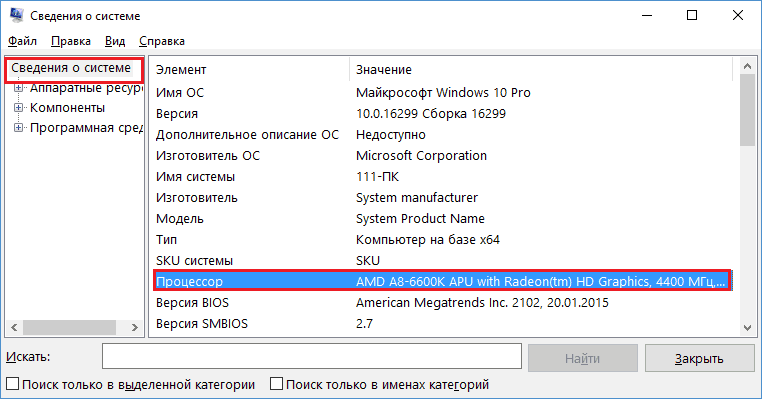
Da biste identificirali video čip, morat ćete se popeti malo dublje - u odjeljku "Hardverski resursi" -"Komponente"I"Prikaz". GPU brend i model prikazani su u gornjoj liniji:
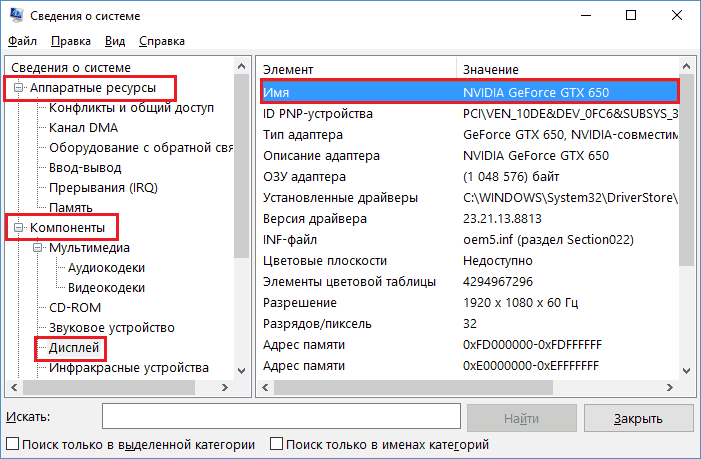
DirectX
Da biste pokrenuli dijagnostički alat DirectX, unesite sistemsku tražilicu ili "Izvoditi"Tim dxdiag. Model procesora dan je u prozoru "Sustav":
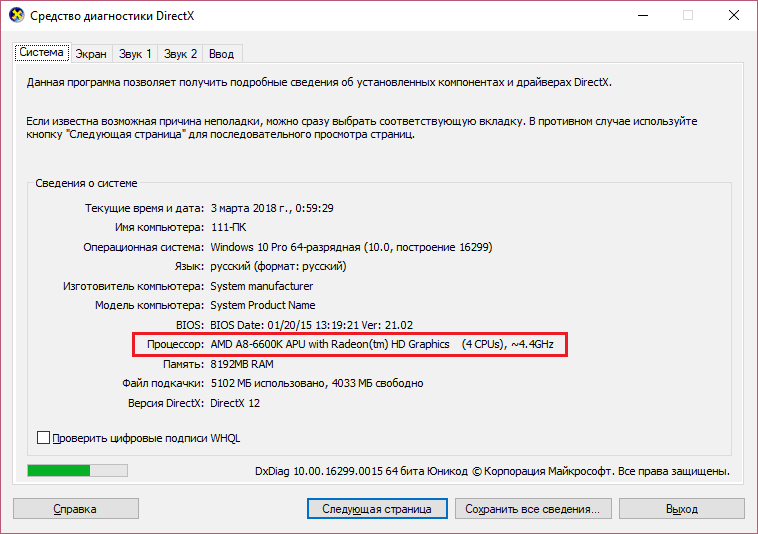
Informacije o video čipu su u odjeljku "Zaslon":
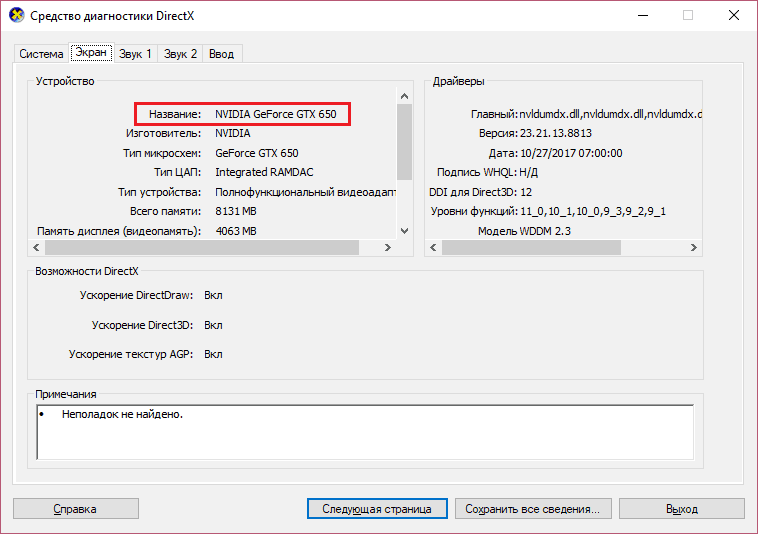
Wmic
Da biste saznali modele CPU -a i GP -a pomoću WMIC -a, pokrenite Command Console i slijedite nekoliko uputa zauzvrat:
WMIC CPU dobiti ime
WMIC PATH Win32_Videocontroller Dobijte ime
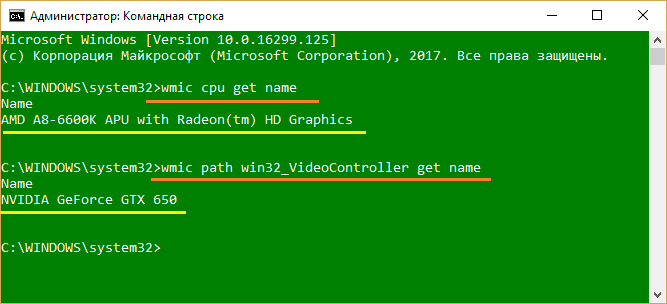
Prvi prikazuje model procesora, drugi - video adapter.
upravitelj uređaja
Saznajte modele video čipa i struka pomoću upravitelja uređaja je lakše - samo otvorite potrebne odjeljke na popisu opreme:
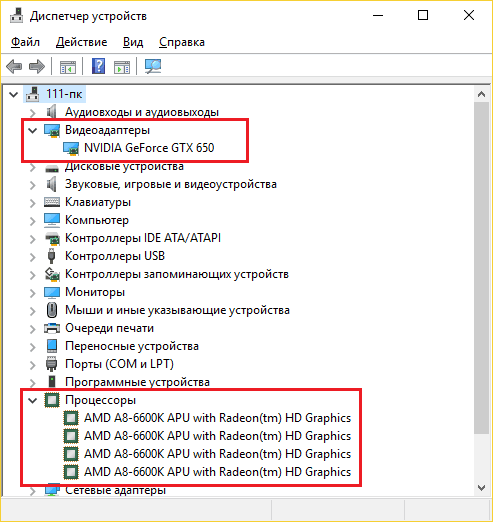
To je učinkovito kada su u sustavu instalirani vozači obaju. Međutim, ako nema upravljačkih programa, a Windows "naziva" svoju video karticu s nepoznatim uređajem, upravitelj uređaja će nam ponovo pomoći:
- Otvorite kontekstni izbornik desnog ključa miša neidentificiranog uređaja. Odaberite "Svojstva".

- Idemo na karticu "Inteligencija". Izabrat ćemo između popisa svojstava "Oprema za izdavanje opreme"I kopirajte prvi redak vrijednosti.
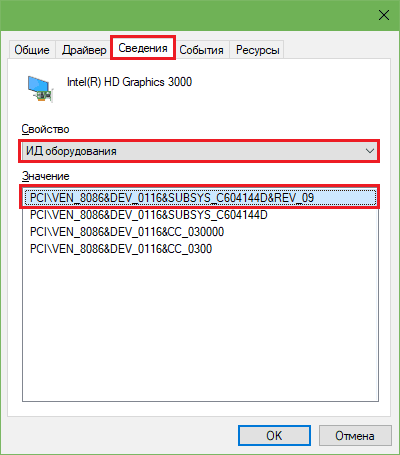
- Dalje, "tvrtka" ovaj redak ove linije bilo koje tražilice.
Rezultat je vidljiv:
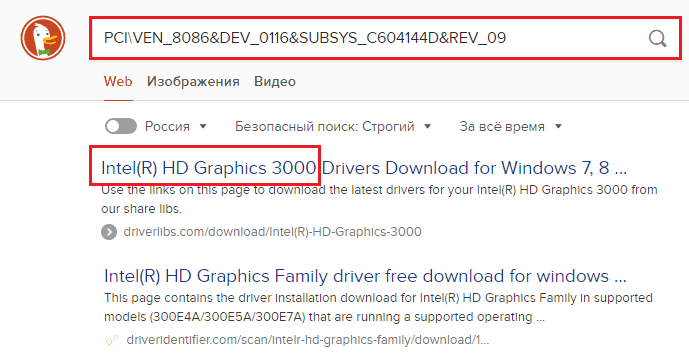
Identificiramo uređaje pomoću programa
Aplikacije koje mogu izvući cijelo željezo za INPUBRY računalo, mnoge od vas su poznate. Usput, o njima sam govorio u članku o prepoznavanju modela matične ploče. To su, posebno, besplatni prijenosni uslužni programi CPU-Z I Hwinfo (u različitim verzijama za 32- i 64-bitne sustave), kao i plaćeni multifunkcionalni program Aida64. Danas ćemo ovaj popis nadopuniti drugim alatom - GPU-Z. Dizajniran je za prikupljanje informacija o video kartici.CPU-Z
Dakle, počnimo s CPU-Z. Prva kartica programa - "CPU", prikazuje informacije o procesoru. Ako vas zanima samo model, samo pogledajte gornju liniju "IME". Detaljne informacije daju se pod njim:
- Kodno ime CPU -a.
- Njegov TDP (toplinska snaga).
- Vrsta paketa (paket).
- Tehnološka tehnologija (tehnologija).
- Nuklearni napon napajanja (napon jezgre).
- Specifikacije Tablica.
- Tehnologija (upute).
- Frekvencija jezgre, multiplikator, frekvencija guma.
- Sveske predmemorije.
- Broj fizičkih i logičkih jezgara.
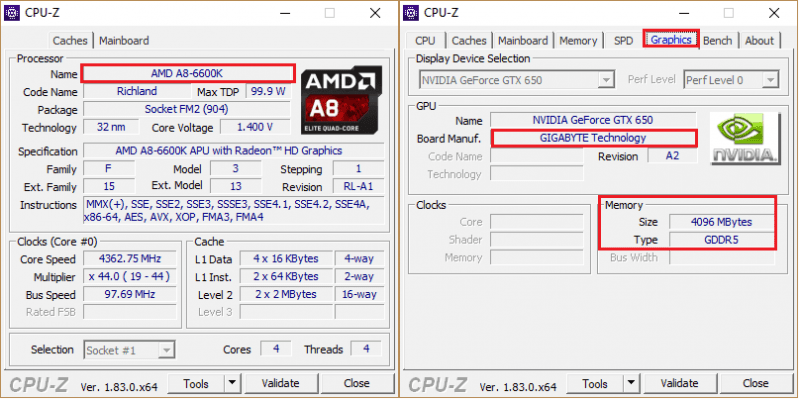
Informacije o video kartici prikupljaju se na kartici "Grafika" . Naravno, nema ih toliko, ali ovdje je najosnovnije. Usput, CPU-Z pokazuje ne samo proizvođača i model čipa (NVIDIA GTX 650), već i ocjenu video kartice, posebno gigabajt.
Hwinfo i Aida64
Ako su vam potrebne samo osnovne informacije o procesoru i video kartici, samo pokrenite HWINFO u načinu rada "Sažetak Samo":
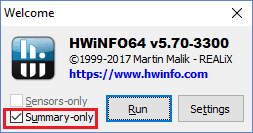
Prozor ukupnih informacija o sustavu izgleda ovako:
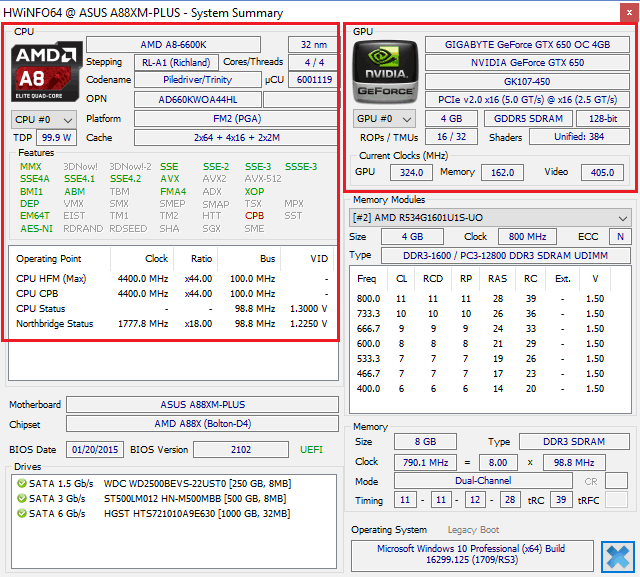
Lijevo - Podaci o procesorima, s desne strane - Vidyakhs.
Jer u -Depth poznanstvo sa svim željeznim željezom prilikom pokretanja HWINFO -a, morate ukloniti zastave "Sažetak Samo"I"Senzori Samo". Zatim će se, zajedno s prozorom ukupnih informacija, otvoriti glavni dio programa. Snimka zaslona u nastavku prikazuje informacije s kartice o procesoru.
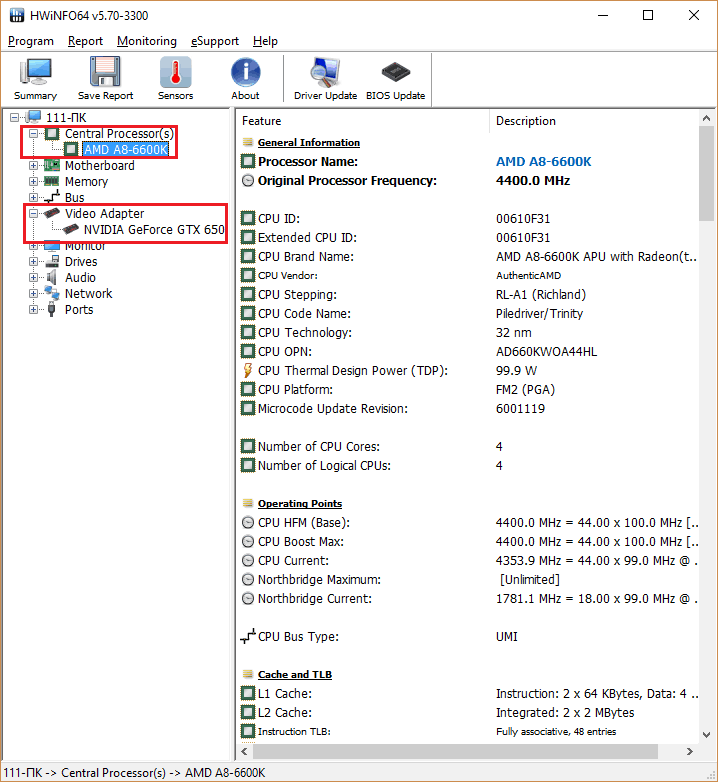
Isti podaci, samo na ruskom, prikazuju AIDA64:
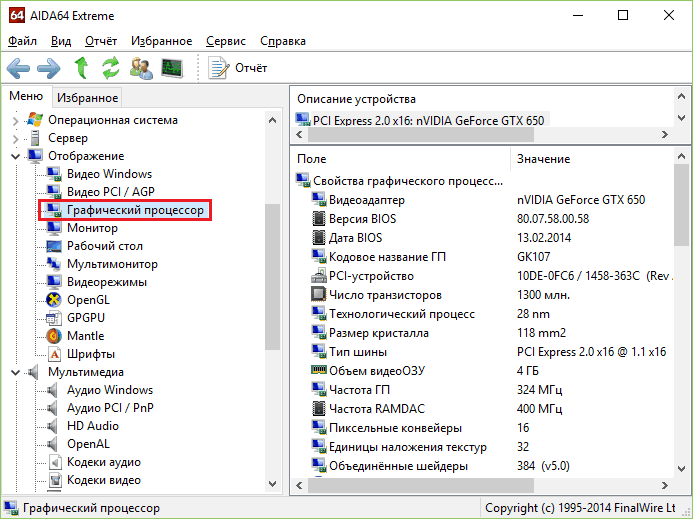
GPU-Z
Dvije ili tri (ovisno o verziji) Kartica GPU-Z Utility obloge ispunjene su samo informacijama o video kartici. Pored modela video čipa i proizvođača konačnog proizvoda, koji su istaknuti na snimci zaslona, uslužni program prikazuje:
- Kodno ime GP -a (polje "GPU").
- Revizija revizije (revizija).
- Tehnološka tehnologija, veličina kristala (veličina matrice), broj tranzistora (tranzistori).
- Oslobađanje podataka (izdanje).
- BIOS verzija.
- Sučelje sučelja sabirnice.
- Blokovi rasterizacije i teksture (ROPS/TMUS).
- DirectX verzija.
- Vrsta i volumen video memorije.
- Izuzeti autobusa za širinu autobusa.
- Verzija vidaiter i još mnogo toga.
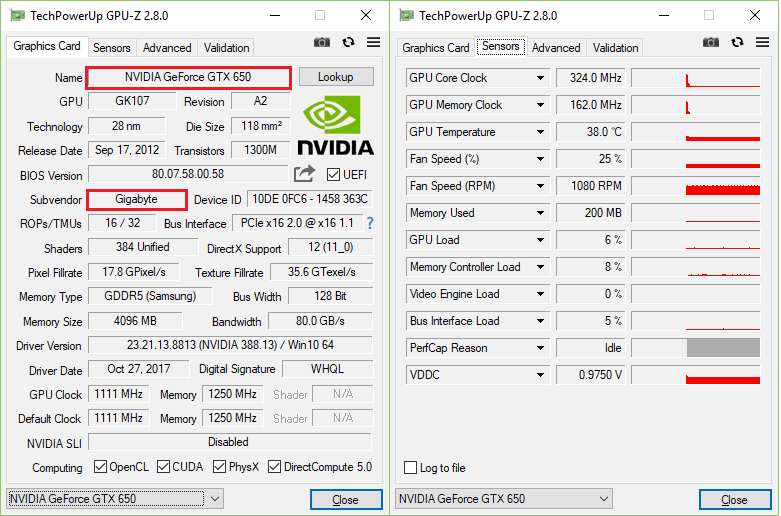
Na kartici "Senzori"Senzori performansi se prikupljaju: trenutna frekvencija grafičkog procesora i memorije, temperatura, brzina ventilatora, postotak opterećenja, napon napajanja itd. D. Kartica "Napredna"Prikazuje informacije o verzijama video ronioca.
Ako program ne prepozna vaš uređaj, ažurirajte ga. Zastarjele verzije softvera nisu uvijek u mogućnosti čitati informacije iz novog željeza.
O čemu će razgovarati s označavanjem uređaja
Različite alfanumeričke oznake koje se proizvođači primjenjuju na kristale (pokrivači topline) CPU -a i GP -a često su jedini podaci prema kojima je moguće identificirati neispravne ili ne instalirane uređaje na računalu.Procesori
Glavni identifikacijski znak procesora Inteliran, Pored logotipa s markom, to je ono što je zaokruženo okvirom na fotografiji ispod.

SSPEC broj je 4 ili 5-znamenkasti kôd koji započinje slovima SR, SL, Xl ili P (Posljednja opcija je rijetka). Ako ga unesete u obrazac za pretraživanje na web mjestu Intel ili CPU-World.com, možete dobiti sve ostale informacije o modelu, i što je najvažnije - saznati njegovo točno ime.
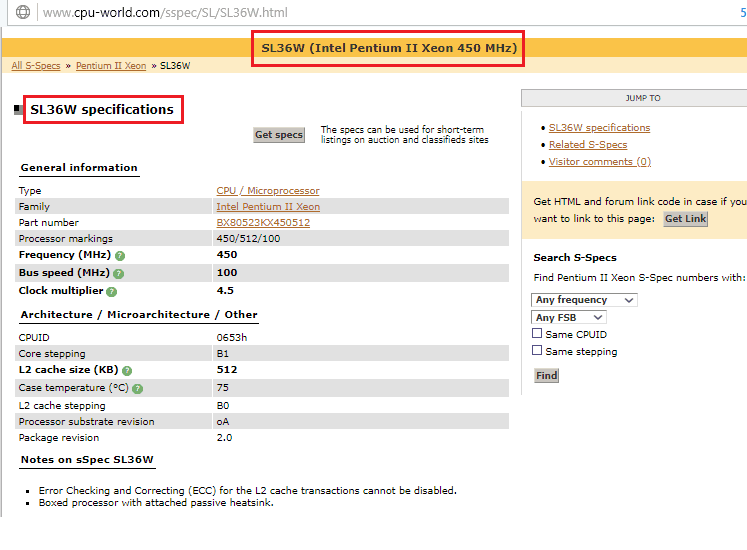
Glavni identifikator procesora marke AMD - Ovo je broj dijela CPU-a, dugačak neraskidivi kod od 12-14 znakova, koji u pravilu započinje slovom a.
Primjer takvog označavanja na AMD A10-5800K prikazan je na fotografiji ispod.
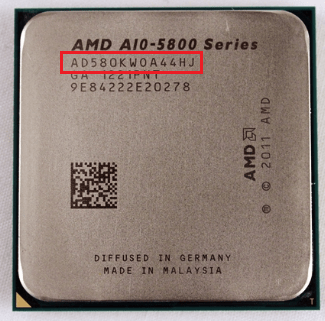
Da biste pronašli informacije o AMD procesoru na broju dijela CPU-a, također je prikladno koristiti web stranicu CPU-World.Com. Pretražite obrazac i rezultat - na snimci zaslona.
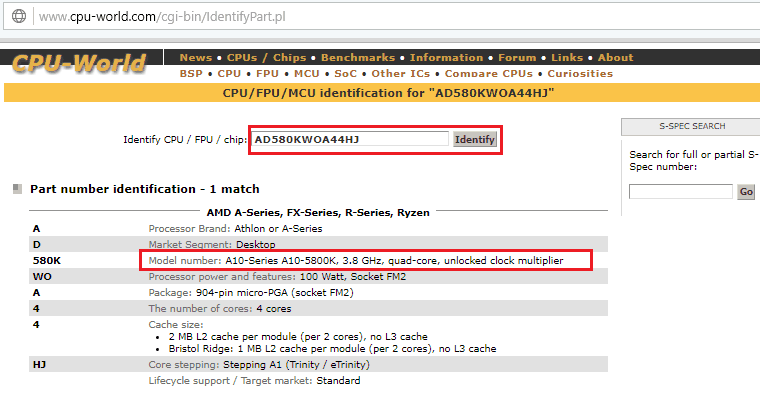
Video čips
NVIDIA video procesori također su prilično lako prepoznati. Njihov glavni identifikator je stranka i revizija, što je naznačeno nešto većim slovima u donjoj liniji na kristalu čipa.
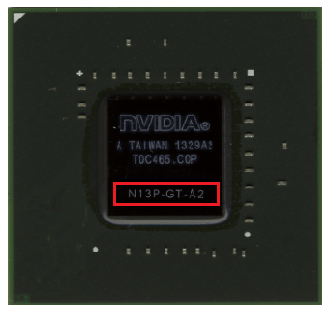
Kakav model ispred vas će vam reći tražilice:
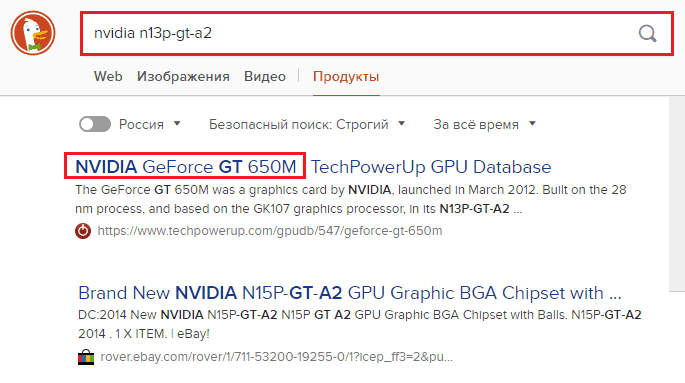
AMD Radeon je približno isti. Model video procesora lako je saznati od strane stranke -koji započinje s 216:
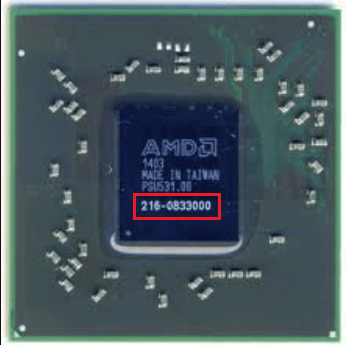
Kako prepoznati nepoznatu video karticu
Iznad smo ispitali kako odrediti model video čipa, na temelju njegovog označavanja, ali što učiniti ako imate video karticu u rukama, nije poznato gdje i od koga je proizveden proizveden? Nažalost, na desktop vezikule, za razliku od majčinskih odbora, često nema ništa osim tvrtke tvrtke koja ga je objavila. A u nekim slučajevima nema ni on. Kako tada prepoznati model?Gledajući unaprijed, reći ću da s identifikacijom ne -standardnih, rijetkih i zastarjelih video kartica ponekad postoje velike poteškoće, pogotovo ako imaju ne -uobičajeni sustav hlađenja (ili uopće nije prisutan), a tvorničke naljepnice nisu sačuvan.
Dakle, što će vam pomoći da identificirate video karticu:
- Bilo koji natpisi i naljepnica na kućištu.
- Označavanje grafičkog procesora.
- Logotip marke.
- Dizajn sustava hlađenja.
- Dizajn ploča s tiskanom krugom.
Proces identifikacije započinje pretraživanjem tekstualnih informacija na video kartici. Bilo koji pronađeni niz ili čak dio, vođen u tražilicu, može vas dovesti do traga. Ali takva sreća postaje rijetka.
Sljedeći korak je potraga za fotografijom. Slikajte uređaj u dobroj rezoluciji iz različitih kutova i preuzmite slike u tražilicu.
Ako opet niste sretni, povežite kolektivni um. Stavite slike i podatke o video kartici koje ste uspjeli sastaviti u specijalizirane grupe na društvenim mrežama i na forume.
Bez čekanja nekog stručnjaka dok slike vide slike, spojite Vidaha s računalom i pokušajte instalirati upravljački program na njemu s web stranice Intel ili AMD. Odredite verziju upravljačkog programa prema modelu grafičkog procesora. Kako to učiniti, pročitajte gore.
Ako je vozač uspostavljen, što dalje, već znate. GPU-Z da vam pomogne.
Ako nema prikladnog upravljačkog programa (video kartica je prestar) ili iz nekog razloga ne ustaje, pokušajte identificirati GPU model pomoću opreme s dispečera uređaja. U prirodi postoji fenomen poput premotavanja video čipova s beskrupuloznim prodavačima, tako da se natpisi na kristalu ne mogu uvijek vjerovati.
Ako ste uspjeli saznati ime proizvođača video kartice, instalirajte uslužne usluge s službene web stranice na računalu. Često prepoznaju povezane uređaje bolje nego što to rade univerzalni programi.
Ako su svi napori bili neuspješni, ostaje nadati se i čekati pomoć izvana. Objavite fotografiju Vidashkija o drugim računalnim resursima, podignite stare teme, a prije ili kasnije netko će vam sigurno odgovoriti.

